Git+Gitlab+Ansible的roles实现一键部署Nginx静态网站(4)
前言
截止目前已经写了《Ansible基础认识及安装使用详解(一)–技术流ken》,《Ansible常用模块介绍及使用(二)–技术流ken》《Ansible剧本介绍及使用演示(三)–技术流ken》以及《Git介绍及常用操作演示(一)–技术流ken》,《Gitlab在linux/windows中免密使用(二)–技术流ken》等五篇有关ansible和git系列文章,相信看过我的这几篇博客的小伙伴已经充分掌握了如何使用ansible剧本完成自动化批量管理,以及使用git实现持续化。现在我们来做一个实际项目,来加深我们对这两个非常重要的工具的理解吧。
项目需求
为了增加项目的难度,特地要求使用role,以及templates来完成该项目。
1. 在gitlab中创建一个项目 nginxinstall
2. 编写playbook,实现一键部署nginx、部署一个静态测试页、测试部署结果
要求:
部署nginx
端口:83
运行身份:root
设置并发连接数:2048
主机名:当前节点的主机名
根目录:/vaw/www/html
其他要求:
部署两个以上节点
用role
用templates
3. 将写好的playbook保存到gitlab仓库中
项目实现1
为了让大家更方便阅读,上述项目我分为三个部分,每个部分完成一个要求,现在开始吧。
1. 在gitlab中创建一个项目 nginxinstall
这个应该对我们来说很简单了,所以我就不再细说
第一步:打开我们gitlab的web页面添加项目即可
点击create project即可完成项目的创建
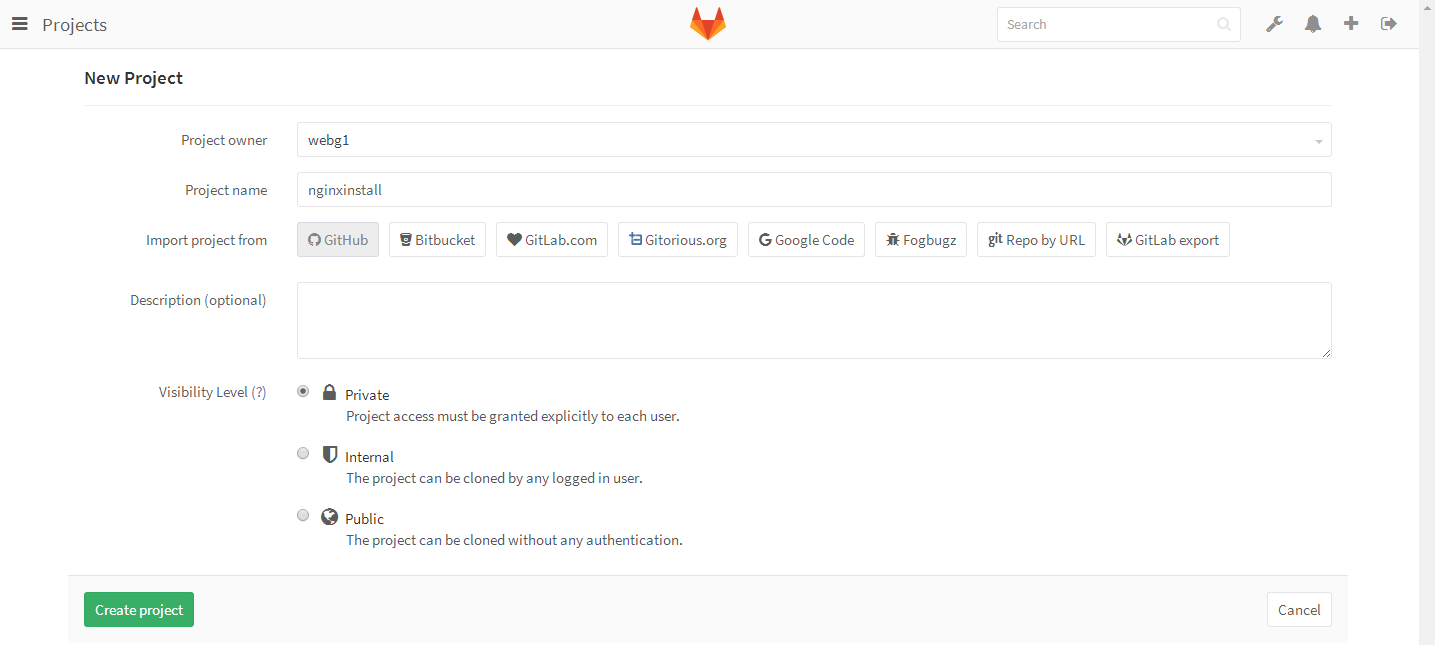

roles使用详解
role介绍
roles 用于层次性、结构化地组织playbook。
roles 能够根据层次型结构自动装载变量文件、tasks以及handlers等。
要使用roles只需要在playbook中使用include指令即可。
简单来讲,roles就是通过分别将变量(vars)、文件(file)、任务(tasks)、模块(modules)及处理器(handlers)放置于单独的目录中,并可以便捷地include它们的一种机制。角色一般用于基于主机构建服务的场景中,但也可以是用于构建守护进程等场景中。
创建 roles 的步骤
(1) 创建以包含roles命名的目录,例如/tmp/ken/roles/;
(2) 在roles目录中分别创建以各角色名称命名的目录,如nginx等
(3) 在每个角色命名的目录中(及nginx中)分别创建files、handlers、meta、tasks、templates和vars目录;用不到的目录可以创建为空目录,也可以不创建例如:mkdir /tmp/ken/roles/nginx/{files,handlers,meta,tasks,templates,vars};
(4) 在roles同级目录中创建playbook文件,调用各角色例如:touch /tmp/ken/palybook.yml;
roles 内各目录中可用的文件
tasks目录:至少应该包含一个名为main.yml的文件,其定义了此角色的任务列表;此文件可以使用include包含其它的位于此目录中的task文件;
files目录:存放由copy或script等模块调用的文件;
templates目录:template模块会自动在此目录中寻找j2模板文件;
handlers目录:此目录中应当包含一个main.yml文件,用于定义此角色用到的各handler;在handler中使用include包含的其它的handler文件也应该位于此目录中;
vars目录:应当包含一个main.yml文件,用于定义此角色用到的变量;
meta目录:应当包含一个main.yml文件,用于定义此角色的特殊设定及其依赖关系;ansible 1.3及其以后的版本才支持;
default目录:为当前角色设定默认变量时使用此目录;应当包含一个main.yml文件。
项目实现2
第一步:创建目录
可以选择全部创建,也可以只创建你需要的,没有用到的为空即可
注意剧本和roles都在ken下
[root@ken ~]# mkdir /tmp/ken/roles/nginx/{tasks,handlers,files,vars,templates,meta,default} -pv
第二步:编辑hosts文件
即把需要管理的节点ip写进去
[root@ken ken]# vim /etc/ansible/hosts
[ken]
10.220.5.139
10.220.5.138
第三步:编辑roles下面的tasks文件
写入如下信息
[root@ken ken]# cat /tmp/ken/roles/nginx/tasks/main.yml
- yum: name=nginx state=present
- template: src=/tmp/ken/roles/nginx/templates/nginx.j2 dest=/etc/nginx/nginx.conf
- service: name=nginx state=restarted
- copy: src=/tmp/ken/roles/nginx/files/index.html dest=/var/www/html/index.html
第四步:准备测试文件
[root@ken ~]# echo "test for static web"> /tmp/ken/roles/nginx/files/index.html
第五步:编辑vars变量文件
[root@ken ~]# cat /tmp/ken/roles/nginx/vars/main.yml
port: 83
user: root
conn: 2048
hostname: ken
dire: /var/www/html
第六步;编辑templates模版文件
把nginx的配置文件复制到template目录下并改名为nginx.j2,结尾一定要是j2
[root@server ken]# cp /etc/nginx/nginx.conf /tmp/ken/roles/nginx/templates/nginx.j2
需要把修改的部分更改为变量

[root@server roles]# grep -v -E "^#|^$" nginx/templates/nginx.j2
user {{ user }}; #定义成变量
worker_processes auto;
error_log /var/log/nginx/error.log;
pid /run/nginx.pid;
include /usr/share/nginx/modules/*.conf;
events {
worker_connections {{ conn }}; #变量
}
http {
log_format main '$remote_addr - $remote_user [$time_local] "$request" '
'$status $body_bytes_sent "$http_referer" '
'"$http_user_agent" "$http_x_forwarded_for"';
access_log /var/log/nginx/access.log main;
sendfile on;
tcp_nopush on;
tcp_nodelay on;
keepalive_timeout 65;
types_hash_max_size 2048;
include /etc/nginx/mime.types;
default_type application/octet-stream;
# include /etc/nginx/conf.d/*.conf;
server {
listen {{ port }}; #变量
server_name {{ hostname }}; #变量
root {{ dire }}; #变量
index index.html;
# Load configuration files for the default server block.
# include /etc/nginx/default.d/*.conf;
location / { }
error_page 404 /404.html;
location = /40x.html {
}
error_page 500 502 503 504 /50x.html;
location = /50x.html {
}
}
}

第七步:在roles同级目录下创建剧本
一定要和roles在同一个目录下创建

[root@server ken]# cd /tmp/ken/
[root@server ken]# ls
hosts roles
[root@server ken]# vim test.yml
[root@server ken]# cat test.yml
- hosts: all
roles:
- nginx #即roles下面的一级目录

第八步:执行剧本

[root@server ken]# ansible-playbook test.yml PLAY [all] ************************************************************************************************************** TASK [Gathering Facts] **************************************************************************************************
ok: [172.20.10.7]
ok: [172.20.10.2] TASK [nginx : yum] ******************************************************************************************************
ok: [172.20.10.2]
ok: [172.20.10.7] TASK [nginx : template] *************************************************************************************************
ok: [172.20.10.7]
changed: [172.20.10.2] TASK [nginx : service] **************************************************************************************************
changed: [172.20.10.7]
changed: [172.20.10.2] TASK [nginx : copy] *****************************************************************************************************
changed: [172.20.10.2]
changed: [172.20.10.7] PLAY RECAP **************************************************************************************************************
172.20.10.2 : ok=5 changed=3 unreachable=0 failed=0
172.20.10.7 : ok=5 changed=2 unreachable=0 failed=0

第九步:查看是否执行成功
直接访问节点页面即可
因为我们更改了端口为83,不再是默认端口80了,所以访问页面时需要指定83端口
测试成功
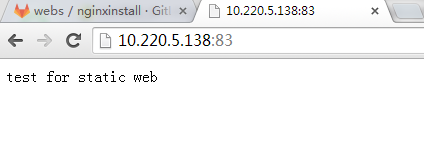
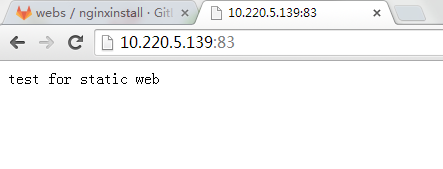


项目实现3
这一步是将我们写好的playbook保存在仓库中,其实严格来做的话这一步一定是在项目2开始之前就要做的,我们需要在工作目录之下来写这些文件,文件更改之后上传即可。
第一步:打开gitlab找到ssh地址


第二步:下载仓库内容
[root@ken kl]# git clone git@10.220.5.137:webs/nginxinstall.git
[root@ken kl]# ls
nginxinstall
第三步:进入nginxinstall项目工作目录下
查看git几个区 的状态

[root@ken kl]# cd nginxinstall/
[root@ken nginxinstall]# ls -a
. .. .git
[root@ken nginxinstall]# git status
# On branch master
#
# Initial commit
#
nothing to commit (create/copy files and use "git add" to track)

第四步:复制文件到该目录下并提交

[root@ken nginxinstall]# cp /tmp/ken -a ./
[root@ken nginxinstall]# ls
ken
[root@ken nginxinstall]# git status
# On branch master
#
# Initial commit
#
# Untracked files:
# (use "git add <file>..." to include in what will be committed)
#
# ken/
nothing added to commit but untracked files present (use "git add" to track)
[root@ken nginxinstall]# git add ken #加入到缓存区
[root@ken nginxinstall]# git commit -m "v1: nginx" #提交到仓库
[master (root-commit) 78bc6c3] v1: nginx
8 files changed, 196 insertions(+)
create mode 100644 ken/hosts
create mode 100644 ken/roles/nginx/files/index.html
create mode 100644 ken/roles/nginx/tasks/main.yml
create mode 100644 ken/roles/nginx/template/nginx.conf
create mode 100644 ken/roles/nginx/template/nginx.j2
create mode 100644 ken/roles/nginx/vars/main.yml
create mode 100644 ken/test.retry
create mode 100644 ken/test.yml

第五步:推送至远程仓库

[root@ken nginxinstall]# git push origin master
Counting objects: 20, done.
Compressing objects: 100% (10/10), done.
Writing objects: 100% (19/19), 2.25 KiB | 0 bytes/s, done.
Total 19 (delta 1), reused 0 (delta 0)
To git@10.220.5.137:webs/nginxinstall.git
838ee6a..57ec0b9 master -> master

第六步:在web端查看推送结果
发现推送完成
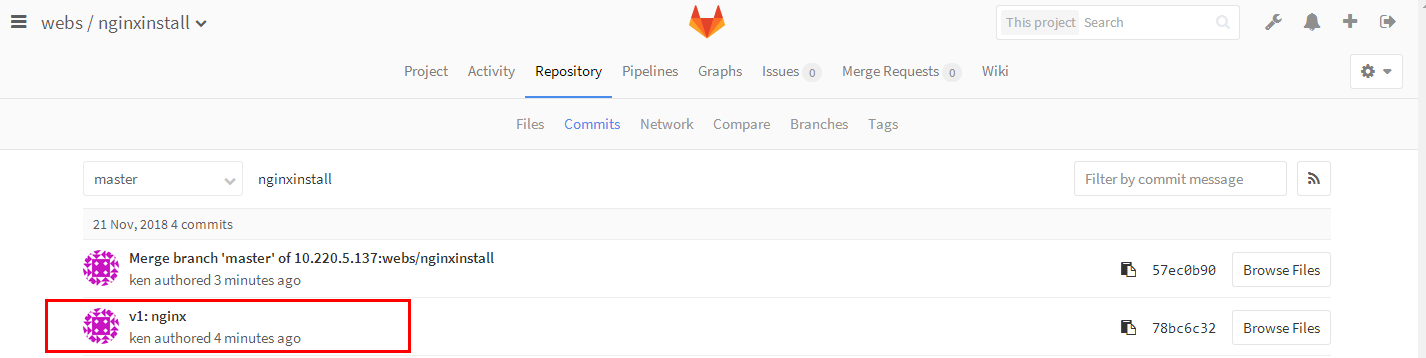

Git+Gitlab+Ansible的roles实现一键部署Nginx静态网站(4)的更多相关文章
- Git+Gitlab+Ansible的roles实现一键部署Nginx静态网站(一)--技术流ken
前言 截止目前已经写了<Ansible基础认识及安装使用详解(一)--技术流ken>,<Ansible常用模块介绍及使用(二)--技术流ken><Ansible剧本介绍及 ...
- jenkins+Git+Gitlab+Ansible实现持续集成自动化部署静态网站(二)
引言:首先我们可以实现一键部署网站,但在实际生产环境网站部署完成之后,我们的开发隔三差五要修改下网站的内容,难道都要我们运维手动执行命令吗?没有一种方法使得开发人员修改完代码自己测试,部署上线呢,那这 ...
- Git+Gitlab+Ansible剧本实现一键部署动态网站(二)--技术流ken
项目前言 之前已经写了一篇关于git和ansible的博客<Git+Gitlab+Ansible剧本实现一键部署Nginx--技术流ken>.关于git,gitliab,ansible在我 ...
- Git+Gitlab+Ansible剧本实现一键部署动态网站(5)
项目前言 之前已经写了一篇关于git和ansible的博客<Git+Gitlab+Ansible剧本实现一键部署Nginx–技术流ken>.关于git,gitliab,ansible在我以 ...
- Jenkins+Git+Gitlab+Ansible实现持续集成自动化部署动态网站(二)--技术流ken
项目前言 在上一篇博客<Jenkins+Git+Gitlab+Ansible实现持续化集成一键部署静态网站(一)--技术流ken>中已经详细讲解了如何使用这四个工具来持续集成自动化部署一个 ...
- Jenkins+Git+Gitlab+Ansible实现持续集成自动化部署静态网站(一)--技术流ken
前言 在之前已经写了关于Git,Gitlab以及Ansible的两篇博客<Git+Gitlab+Ansible剧本实现一键部署Nginx--技术流ken>,<Git+Gitlab+A ...
- Jenkins+Git+Gitlab+Ansible实现持续集成自动化部署静态网站(一)
在之前已经写了关于Git,Gitlab以及Ansible的两篇博客<Git+Gitlab+Ansible剧本实现一键部署Nginx--技术流ken>,<Git+Gitlab+Ansi ...
- Jenkins+Git+Gitlab+Ansible实现持续集成自动化部署动态网站(7)
项目前言 在上一篇博客<Jenkins+Git+Gitlab+Ansible实现持续化集成一键部署静态网站(一)–技术流ken>中已经详细讲解了如何使用这四个工具来持续集成自动化部署一个静 ...
- Jenkins+Git+Gitlab+Ansible实现持续集成自动化部署静态网站(6)
前言 在之前已经写了关于Git,Gitlab以及Ansible的两篇博客<Git+Gitlab+Ansible剧本实现一键部署Nginx–技术流ken>,<Git+Gitlab+An ...
随机推荐
- EXCEL 中数据 批量 填充进 word 中
工具:Python3.7 需求描述:将EXCEL中 第二行 数据 填在 word 对应位置上,然后保存为 "姓名+任务.docx"文件. 再将EXCEL中 第三行 数据 填在 wo ...
- javascript 数组的组合
javascript 数组的组合 一.前言 二.数组的组合 concat()方法 push(...items) 其他方法 三.结束语 一.前言 今天在开发项目过程中,遇到了一个需求,先请求了30个数据 ...
- echarts 导出为word文档
https://www.jianshu.com/p/5bd47ab59bbe 主要思路:前台echarts生成图片后,获取base64码,传给后台解析,然后写入freemarker模板,进行下载. 图 ...
- 基于python tkinter的点名小程序
import datetimeimport jsonimport osimport randomimport tkinter as tkimport openpyxl # 花名册文件名excel_fi ...
- qemu-img check命令详解
1.问题现象 生产环境上,对计算节点文件系统修复,导致某些虚机的镜像文件数据丢失,出现异常,最终造成虚机无法启动,查看对应计算节点的nova日志,报如下错误 nova-compute: File &q ...
- Thrift IDL基本语法
简言:介绍Thrift的IDL基本语法,初次使用或多或少的会有很有"坑"要踩,但是我们要遇山挖山,遇海填海,在学习的道路上坚定的走下去,方可日后吹牛B! IDL Thrift 采用 ...
- python编程中的并发------多进程multiprocessing
任务例子:喝水.吃饭动作需要耗时1S 单任务:(耗时20s) for i in range(10): print('a正在喝水') time.sleep(1) print('a正在吃饭') time. ...
- 浅谈python垃圾回收机制
引入 解释器在执行到定义变量的语法时,会申请内存空间来存放变量的值,而内存的容量是有限的,这就涉及到变量值所占用内存空间的回收问题,当一个变量值没有用了(简称垃圾)就应该将其占用的内存给回收掉,那 ...
- ES5和ES6的继承对比
ES5的继承实现,这里以最佳实践:寄生组合式继承方式来实现.(为什么是最佳实践,前面有随笔讲过了,可以参考) function Super(name) { this.name = name; } Su ...
- HTTP系列:缓存
先看一些概念性的术语: 命中率:由缓存提供服务的请求所占的比例被称为缓存命中率: 缓存未命中:其实就是一些到达缓存的请求没有副本可用,而被转发给原始服务器: 再验证:原始服务器上内容可能会发生变化,缓 ...
